Lenovo AIO 300 310-20IAP F0CL001URK Черный Инструкция по эксплуатации онлайн
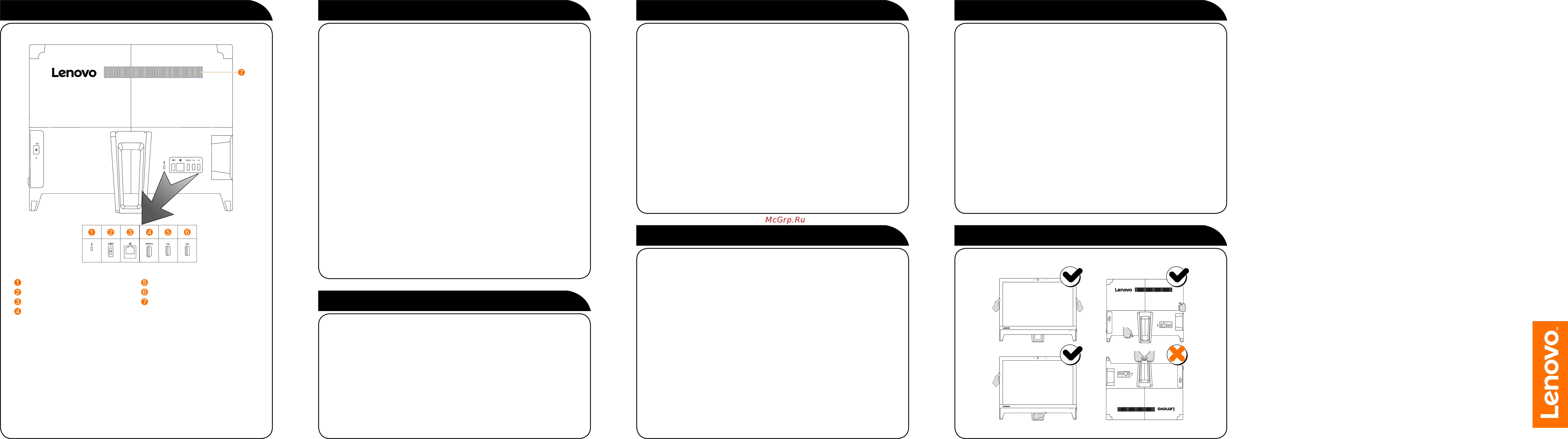
Lenovo
AIO 310 Series
Руководство по
быстрому началу
работы
Вид компьютера сзади
Гнездо кабеля безопасности
Разъем питания
Разъем Ethernet
Разъем HDMI-out
Разъем USB 2.0
Разъем USB 2.0
Вентиляционные отверстия
Подключение к Интернету
Для подключения к Интернету необходим договор с поставщиком
интернет-услуг и специальное оборудование. Поставщики интернет-
услуг и их службы могут отличаться в зависимости от страны.
Обратитесь к поставщику интернет-услуг для получения информации
о доступных в вашей стране предложениях. Ваш компьютер
поддерживает беспроводную (только в некоторых моделях) и проводную
сеть, с помощью которой можно подключаться к другим устройствам.
Проводное сетевое подключение
Для проводных сетей подключите один конец кабеля Ethernet
(приобретается отдельно) в разъем Ethernet на компьютере, а другой —
в сетевой маршрутизатор или широкополосный модем. Обратитесь к
поставщику интернет-услуг для получения инструкций по установке.
ПРИМЕЧАНИЕ. Инструкции по установке широкополосного модема и
маршрутизатора отличаются в зависимости от производителя. Следуйте
инструкциям производителя.
Беспроводное сетевое подключение
Для беспроводных сетей можно использовать встроенную антенну Wi-Fi
для доступа к беспроводной домашней сети.
Чтобы подключить компьютер к беспроводной сети, выполните
следующие действия.
Нажмите значок сети на панели задач и выберите название маршрутизатора.
Нажмите Подключиться и следуйте инструкциям на экране.
Протестируйте работу беспроводной сети, открыв веб-браузер и зайдя
на веб-сайт.
Сведения об обслуживании и технической поддержке
Справочная система Windows
Приведенные ниже сведения описывают техническую поддержку,
доступную для вашего продукта в течение гарантийного периода
или всего срока эксплуатации продукта. Полное объяснение условий
гарантии Lenovo содержится в документе «Ограниченная гарантия
Lenovo». Сведения о получении полной гарантии см. в уведомлении
«Ограниченная гарантия Lenovo» ниже в этом документе. Если вы
приобрели услуги Lenovo, более подробные сведения см. в следующих
условиях и положениях:
– Для обновления или расширения гарантийных служб Lenovo
откройте сайт http://support.lenovo.com/lwsu
– Для использования услуг защиты от случайных повреждений Lenovo
откройте сайт http://support.lenovo.com/ladps
– Техническая поддержка в Интернете доступна в течение всего срока
эксплуатации продукта по адресу http://www.lenovo.com/support
Справочная система Windows содержит подробные сведения об
использовании операционной системы Windows.
Чтобы получить доступ к справочной системе Windows, выполните
следующие действия.
Откройте меню «Пуск», затем щелкните или нажмите Начало работы,
чтобы получить дополнительные сведения.
Также можно ввести Начало работы или нужную строку поиска в поле
поиска на панели задач. Вы получите предложения и ответы на свои
вопросы об ОС Windows, а также лучшие результаты поиска, доступные на
вашем ПК и в Интернете.
Чтобы выполнить восстановление системы Windows 10 после серьезной ошибки,
щелкните или нажмите кнопку «Пуск» и выберите Параметры → Обновление
и безопасность → Восстановление. Затем следуйте инструкциям на экране,
чтобы выполнить восстановление системы.
ВНИМАНИЕ! Операционная система Windows предоставляется
корпорацией Microsoft. Используйте ее в соответствии с ЛИЦЕНЗИОННЫМ
СОГЛАШЕНИЕМ, заключенным между вами и корпорацией Microsoft. По
любым вопросам об операционной системе обращайтесь напрямую в
корпорацию Microsoft.
Доступ к другим руководствам
Перемещение компьютера
На ваш компьютер был предварительно загружен Справочник важных
сведений о продукте. Чтобы открыть этот справочник, выполните
следующие действия.
Для моделей, в комплект поставки которых входит Lenovo Companion
1. Откройте меню «Пуск», затем щелкните или нажмите Lenovo Companion.
2. Щелкните или нажмите Поддержка → Руководство пользователя.
Для моделей, в комплект поставки которых не входит Lenovo Companion
Откройте меню «Пуск», а затем щелкните или нажмите Руководство, чтобы
получить доступ к этому руководству.
Для моделей без предустановленных операционных систем
Перейдите на веб-сайт поддержки Lenovo, чтобы получить доступ к
руководствам. Дополнительные сведения см. в разделе «Загрузка руководств».
Загрузка руководств
Самые новые электронные версии публикаций о вашем компьютере
доступны на веб-сайте технической поддержки Lenovo. Чтобы загрузить
публикации, откройте сайт www.lenovo.com/UserManuals.
Инструкции по установке Windows
®
10
Для моделей с DOS режим BIOS необходимо изменить до установки
Windows 10. См. инструкции ниже.
1. Включите компьютер, а затем нажмите F1 несколько раз подряд,
чтобы запустить программу Lenovo BIOS Setup Utility.
2. Используйте стрелку вправо, чтобы перейти на вкладку EXIT.
3. Используйте стрелку вниз, чтобы выбрать OS Optimized Default,
а затем нажмите клавишу Enter, чтобы изменить режим BIOS.
Используйте стрелку вниз, чтобы выбрать Enabled для включения
UEFI. Далее нажмите клавишу Enter, чтобы подтвердить внесенное
изменение.
4. Нажмите F10, чтобы сохранить изменение и выйти из программы.
Содержание
- Lenovo aio 310 series руководство по быстрому началу работы 1
- Вид компьютера сзади 1
- Доступ к другим руководствам 1
- Инструкции по установке windows 1
- Перемещение компьютера 1
- Подключение к интернету 1
- Сведения об обслуживании и технической поддержке 1
- Справочная система windows 1
- Sp40l78530 2
- Вид компьютера слева и справа 2
- Вид компьютера спереди 2
- Включение компьютера 2
- Комплект поставки 2
- Подключение клавиатуры и мыши 2
- Подключение шнура питания 2
- Регулировка подставки компьютера 2
Похожие устройства
- Dell Inspiron 3464-9101 Черный Инструкция по эксплуатации
- Jinga Simple F200n черно-синий Инструкция по эксплуатации
- Lumien Eco Picture LEP-100103 Белый Инструкция по эксплуатации
- HP Pavilion Power 15 15-cb016ur 2CM44EA Черный Инструкция по эксплуатации
- Acer Aspire ES1-572P-5N0 NX.GD0ER.026 Инструкция по эксплуатации
- Asus VIVOBOOK X540LA-DM904D 90NB0B02-M17590 Инструкция по эксплуатации
- HP ENVY 13-ad010ur 1WS56EA Серебристый Инструкция по эксплуатации
- HP Pavilion 14-bf006ur 2CV33EA Инструкция по эксплуатации
- Dell Inspiron 5000 5565-8079 Синий, черный Инструкция по эксплуатации
- HP ENVY 13-ad011ur 1WS57EA Золотистый Инструкция по эксплуатации
- Yamaha MCR-B043 Bl Инструкция по эксплуатации
- Dell Inspiron 5565-8055 Белый Инструкция по эксплуатации
- HP ENVY 13-ad009ur 1WS55EA Золотистый Инструкция по эксплуатации
- HP Pavilion 14-bf008ur 2CV35EA Розовый, серебристый Инструкция по эксплуатации
- Acer Aspire ES1-732-P50V NX.GH4ER.012 Инструкция по эксплуатации
- Acer Aspire A715-71G-51YA NX.GP8ER.004 Инструкция по эксплуатации
- Acer Aspire E5-575G-57KJ NX.GDTER.022 Инструкция по эксплуатации
- Apple MacBook 12 MNYN2RU/A Инструкция по эксплуатации
- HP Pavilion 14-bf010ur 2CV37EA Золотистый Инструкция по эксплуатации
- HP Pavilion 14-bf009ur 2CV36EA Серебристый Инструкция по эксплуатации
